การตรวจสอบตัวสร้างเว็บไซต์ Elementor – ความคิดเห็นที่ซื่อสัตย์ของเรา [อัปเดต 2022]
เผยแพร่แล้ว: 2019-09-26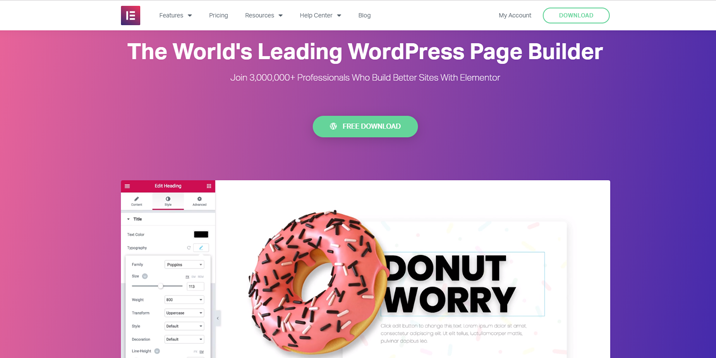
การทบทวนองค์ประกอบ 10 ปีที่แล้ว บทความมากมายใน Smashing Magazine มุ่งเน้นไปที่ความเป็นไปได้ในการสร้างเว็บไซต์ที่ใช้งานได้จริงโดยไม่ต้องเขียนโค้ด หัวข้อนี้ทำให้เกิดการโต้เถียงที่รุนแรงและมีปฏิกิริยาตอบโต้มากมาย ผู้อ่านมักจะแสดงความคิดเห็นในแบบฟอร์มความคิดเห็น ครึ่งหนึ่งเชื่อว่าเป็นไปไม่ได้ที่จะสร้างเว็บไซต์โดยปราศจากความรู้ด้านการเขียนโปรแกรม ขณะที่อีกครึ่งหนึ่งมองโลกในแง่ดีมากกว่า
โชคดีที่ในปี 2022 ทุกคนสามารถสร้างเว็บไซต์ที่ใช้งานได้จริงในเวลาเพียงไม่กี่ชั่วโมง ยิ่งไปกว่านั้น ผู้ที่มีสัมผัสทางสุนทรียะที่ดีสามารถออกแบบผลงานชิ้นเอกของแท้ได้
Elementor เป็นหนึ่งในเครื่องมือที่มีประสิทธิภาพที่สุดที่ช่วยให้ผู้ที่ไม่ใช่เทคโนโลยีสามารถสร้างไซต์ที่ยอดเยี่ยมได้ เราชอบ Elementor ซึ่งเป็นผลิตภัณฑ์ที่ใช้ได้ อย่างไรก็ตาม เราเชื่อว่า Elementor นั้นล้าหลังเมื่อเทียบกับผู้นำในอุตสาหกรรม เช่น Divi และ Beaver Builder โพสต์นี้จะเรียนรู้วิธีติดตั้งและรับประโยชน์สูงสุดจาก Elementor
คุณพร้อมที่จะติดตั้ง Elementor Website Builder แล้วหรือยัง? คลิกที่ปุ่มเพื่อดาวน์โหลดปลั๊กอิน!
Elementor การตรวจสอบตัวสร้างเว็บไซต์
Elementor เป็นปลั๊กอิน WordPress ที่มุ่งช่วยเหลือผู้คนในการสร้างไซต์ เปิดตัวในกลางปี 2559 และตั้งแต่นั้นมาก็มีผู้ใช้หลายล้านคนพึงพอใจ ปัจจุบัน Elementor มีการติดตั้งมากกว่า 3 ล้านครั้งและได้คะแนน 4.9 บนที่เก็บ WordPress ไม่เลวเลย
Elementor เป็นเครื่องมือสร้างเว็บไซต์แบบลากและวางแบบเห็นภาพ การสร้างเพจด้วย Elementor เปรียบเสมือนการจัดเรียงสิ่งของบนผืนผ้าใบ ซึ่งคล้ายกับการเล่นวิดีโอเกมกลยุทธ์ เนื่องจากใช้งานง่าย หลายคนจึงสร้างเว็บไซต์ที่ผ่อนคลายโดยไม่ต้องเขียนโค้ดแม้แต่บรรทัดเดียว และเมื่อฉันบอกว่าไม่มีโค้ด ฉันหมายถึง ไม่มีโค้ด กระแทกแดกดัน คุณต้องอัปเกรดเป็นเวอร์ชันโปรเพื่อเพิ่ม CSS ที่กำหนดเอง
วิธีการติดตั้ง Elementor ฟรี
ฉันจะถือว่าคุณได้ซื้อชื่อโดเมนและโฮสต์สำหรับไซต์ WordPress ของคุณแล้ว หากคุณกำลังพิจารณาความเป็นไปได้ของการดาวน์โหลด Elementor แบบฟรีๆ แสดงว่าคุณโชคดี เราได้เขียนบทความเกี่ยวกับเรื่องนั้น คลิกที่นี่เพื่ออ่าน ในการติดตั้ง Elementor บนไซต์ของคุณ ให้ทำตามขั้นตอนง่ายๆ เหล่านี้:
- ไปที่แดชบอร์ด WordPress ของคุณ คลิกที่ Plugins > Add New และพิมพ์ “Elementor” ในแถบค้นหา
- เลือกการเลือกปลั๊กอินแรก คลิกที่ ติดตั้ง ทันที และเปิดใช้งาน
- เมื่อคุณติดตั้ง Elementor อย่างถูกต้อง คุณจะถูกเปลี่ยนเส้นทางไปยังหน้า เริ่มต้น ใช้งาน จัดสรรเวลาไม่เกิน 15 นาทีเพื่อดูวิดีโอที่แสดงวิธีใช้ประโยชน์สูงสุดจาก Elementor และเทมเพลตและวิธีสร้างเว็บไซต์ที่ตอบสนอง
เคล็ดลับ: หรือคุณสามารถเยี่ยมชมไซต์ Elementor และดาวน์โหลดปลั๊กอินได้ ไปที่แดชบอร์ดผู้ดูแลระบบ WordPress ของคุณ คลิกที่ Plugins > Add New คลิกที่ Upload Plugin และเลือกเส้นทางไปยังปลั๊กอินที่คุณเพิ่งดาวน์โหลด
วิธีกำหนดค่า Elementor
การตั้งค่าของ Elementor นั้นค่อนข้างยุ่งยากในการกำหนดค่าสำหรับผู้ใช้มือสมัครเล่น แต่คุณสามารถเริ่มใช้ Elementor ด้วยการตั้งค่าเริ่มต้นได้ การตั้งค่าเหล่านี้เพียงพอต่อความต้องการพื้นฐาน จากนั้น เลือกสร้างหรือเปลี่ยนโพสต์หรือเพจ ทั้งนี้ขึ้นอยู่กับโครงการของคุณ จากนั้นกดปุ่ม แก้ไขด้วยปุ่ม Elementor เพื่อเข้าสู่โลกมหัศจรรย์ของ Elementor
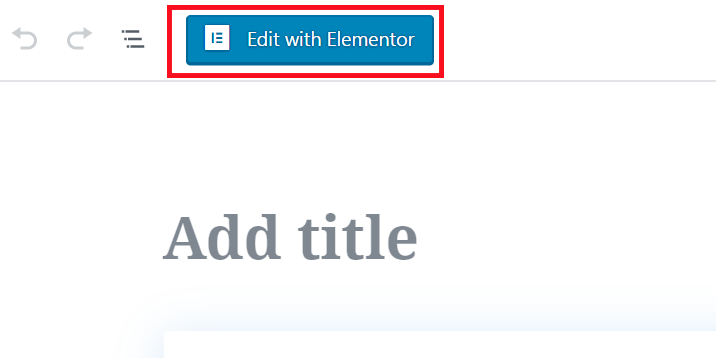
วิดเจ็ตของ Elementor อยู่ในตำแหน่งในแถบด้านข้าง และคุณเพิ่มลงในแคนวาสด้วยการเคลื่อนไหวแบบลากแล้ววางง่ายๆ
Elementor การสาธิต เทมเพลต & โมดูล
เพื่อจุดประสงค์ในการเรียนรู้ สมมุติว่าเราต้องสร้างเพจใหม่ หากคุณมั่นใจในทักษะการออกแบบ การเริ่มต้นจากศูนย์ก็เป็นทางเลือกหนึ่ง ในกรณีนี้ เราจะเริ่มต้นด้วยการตั้งค่าส่วนที่มีจำนวนคอลัมน์ที่ต้องการ ต่อไป เราจะลากวิดเจ็ตไปที่คอลัมน์
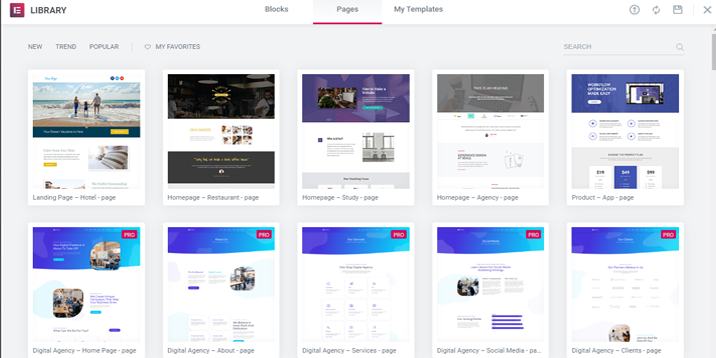
Elementor ยังมีเทมเพลตหน้าเว็บให้คุณเลือกอีกด้วย
นอกจากนี้ยังมีวิธีแก้ปัญหาระหว่างกัน—คุณสามารถเริ่มต้นจากศูนย์และเพิ่มรายการการออกแบบที่สร้างไว้ล่วงหน้า เช่น ปุ่ม แผนที่ หรือส่วนคำรับรอง
พลังที่แท้จริงของ Elementor คือวิดเจ็ต—หน่วยการสร้างที่แทรกลงบนผืนผ้าใบ หากต้องการเพิ่มองค์ประกอบลงในผ้าใบ ให้ลากจากแถบด้านข้าง มาดูสองวิดเจ็ตกัน
รีวิว Elementor – วิธีใช้ Elementor
ไม่น่าเชื่อว่าจะไม่มีใครใช้ส่วนหัวสำหรับเว็บไซต์ของตน หัวข้อคือวิดเจ็ต Elementor พื้นฐานที่ช่วยให้คุณสามารถเพิ่มและปรับแต่งหัวเรื่องได้ เช่น หัวเรื่อง คำบรรยาย ย่อหน้า และย่อหน้าย่อย ขึ้นอยู่กับตัวเลือกของคุณ นอกจากนี้ คุณสามารถปรับแต่งส่วนหัวเมื่อคุณได้เพิ่มวิดเจ็ตลงในผ้าใบแล้ว
ตัวเลือกการปรับแต่งแบ่งออกเป็นสามแผง: เนื้อหา สไตล์ และ ขั้นสูง เนื้อหา เป็นที่ที่คุณเพิ่มข้อความและลิงก์ไปยังแหล่งข้อมูลอื่นๆ และกำหนดขนาดและการจัดตำแหน่ง
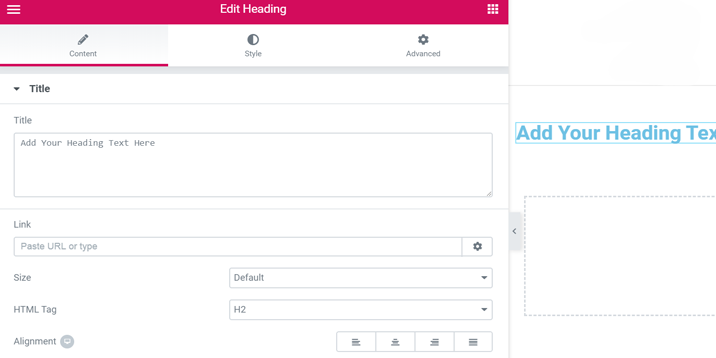
ไปที่ สไตล์ เพื่อเลือกสีข้อความ ตระกูลแบบอักษรและขนาด ความสูงของบรรทัด การเว้นวรรคตัวอักษร เงาข้อความ และโหมดผสมผสาน
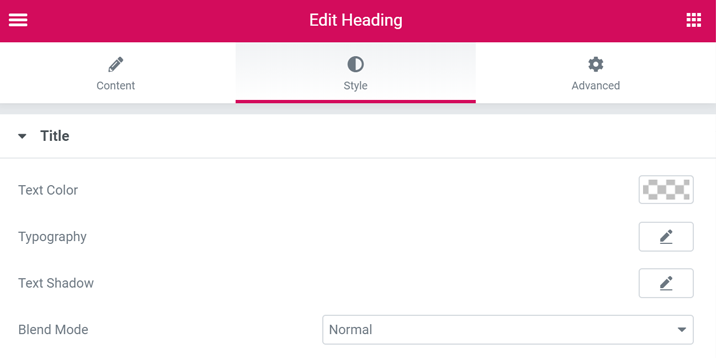
ไปที่ ขั้นสูง เพื่อเพิ่มเส้นขอบ ระยะขอบ ช่องว่างภายใน เอฟเฟกต์การเคลื่อนไหว การวางตำแหน่งที่กำหนดเอง และตัวอย่าง CSS ที่กำหนดเอง
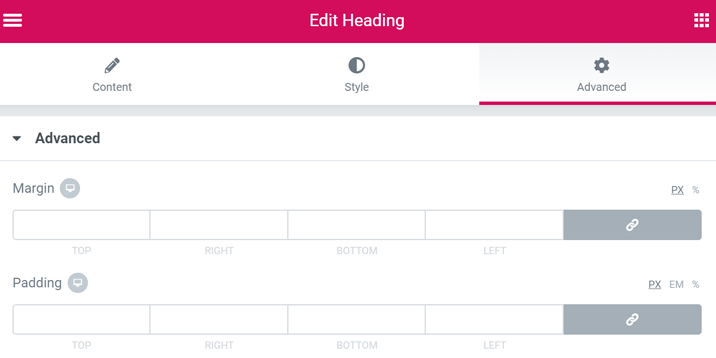
ไอคอนโซเชียล
ไอคอนโซเชียลช่วยให้คุณดึงดูดผู้เยี่ยมชมเว็บไซต์ไปยังช่องทางโซเชียลมีเดีย ดังนั้นให้ใส่ใจกับพวกเขา โชคดีที่ Elementor มีตัวเลือกมากมายให้คุณใช้ประโยชน์จากไอคอนโซเชียล
เช่นเดียวกับส่วนหัว การกำหนดสไตล์ของไอคอนโซเชียลจะแบ่งออกเป็นสามแผง: เนื้อหา สไตล์ และขั้นสูง ขั้นแรก ไปที่เนื้อหาเพื่อเพิ่มหรือลบไอคอนโซเชียลมีเดีย แล้วเลือกรูปร่างและการจัดแนว ถัดไป ในแผงลักษณะ คุณสามารถกำหนดค่าสี ขนาด ช่องว่างภายใน ระยะห่าง ประเภทเส้นขอบและรัศมี และเอฟเฟกต์โฮเวอร์ได้ ในที่สุด บอร์ดขั้นสูงจะคล้ายกับส่วนหัว

คุณพร้อมที่จะติดตั้ง Elementor Website Builder แล้วหรือยัง? คลิกที่ปุ่มเพื่อดาวน์โหลดปลั๊กอิน!
เคล็ดลับองค์ประกอบ
- คุณสามารถปรับความกว้างของแถบด้านข้างที่เก็บวิดเจ็ตหรือแม้แต่ซ่อนได้ บางครั้ง คุณลักษณะนี้มีประโยชน์เมื่อคุณสร้างเพจของคุณ
- การอ่านบทวิจารณ์ Elementor เป็นวิธีที่ดีในการเรียนรู้เพิ่มเติมเกี่ยวกับเรื่องนี้ อย่างไรก็ตาม การเรียนรู้ด้วยการทำนั้นมีประสิทธิภาพมากกว่าอย่างเห็นได้ชัด ดังนั้น คำแนะนำที่สำคัญที่สุดของเราคือจัดสรรเวลาสองสามชั่วโมงเพื่อเล่นกับการตั้งค่าทั้งหมดของ Elementor ตรวจสอบแต่ละวิดเจ็ตและทดสอบคุณสมบัติทั้งหมด ส่วนใหญ่คล้ายกับที่อยู่ในหัวเรื่องและไอคอนโซเชียล—คุณสมบัติแบ่งออกเป็นสามแผง ไม่มีเส้นโค้งการเรียนรู้ ฉันเชื่อโดยสุจริตว่าทุกคนที่ทดสอบ Elementor เป็นเวลาสองหรือสามชั่วโมงสามารถเข้าใจถึงศักยภาพของมันได้ดี
Elementor Pros
ก่อนที่จะใช้เวลากับคุณสมบัติของ Elementor ฉันขอแนะนำเป็นอย่างยิ่งให้ใส่ใจกับข้อดีและข้อเสียของเครื่องมือสร้างเว็บไซต์ WordPress ที่น่าประทับใจนี้
ตัวเลือกการปรับแต่ง
จำนวนของตัวเลือกการปรับแต่งเป็นปัจจัยหนึ่งที่ส่งผลต่อความสำเร็จอันยอดเยี่ยมของ Elementor วิดเจ็ตแต่ละอันมีตัวเลือกสไตล์มากมาย และคอลัมน์และส่วนก็ปรับแต่งได้เช่นกัน นอกจากนี้ บล็อกและเพจที่ดูดีมากมายอยู่ห่างออกไปเพียงไม่กี่คลิก แน่นอนว่าคุณสมบัติเหล่านี้ปรับแต่งให้สะท้อนถึงแบรนด์ของคุณได้อย่างสมบูรณ์แบบ
โปรแกรมแก้ไขภาพ
ผู้ใช้ที่มีประสบการณ์น้อยชอบคุณลักษณะนี้ พวกเขาสามารถเห็นได้ในแบบเรียลไทม์ว่าการตั้งค่าแต่ละอย่างส่งผลต่อหน้าเว็บอย่างไร ส่งผลให้ไม่มีงานไปมาและไม่ต้องเสียเวลา ไม่ต้องพูดถึงว่าผู้ใช้พึงพอใจเพียงใด
ส่วนต่อประสานที่ใช้งานง่าย
Elementor ไม่เพียงแต่มีตัวเลือกมากมาย แต่ยังใช้งานง่ายอีกด้วย การดูวิดีโอแนะนำ 7 นาทีก็เพียงพอแล้วสำหรับผู้ใช้ที่จะเข้าใจการทำงานกับ Elementor คุณไม่จำเป็นต้องรู้ HTML และ CSS เพื่อสร้างเว็บไซต์ที่ดูดีและใช้งานได้จริง นั่นคือเป้าหมายหลักของเครื่องมือสร้างเว็บไซต์ และ Elementor ก็ทำสำเร็จด้วยสไตล์
ไม่มีป้ายราคา
Elementor เป็นบริการฟรีแม้ว่าคุณสมบัติของมันจะมีคุณภาพระดับพรีเมียม โค้ดเบื้องหลัง Elementor เป็นโอเพ่นซอร์ส และด้วยเหตุนี้จึงมีโปรแกรมเสริมของบุคคลที่สามระดับพรีเมียมมากมาย ส่วนเสริมระดับพรีเมียมที่ปล่อยออกมาโดยทีม Elementor ชื่อ Elementor Pro ปรับปรุงปลั๊กอิน คุณต้องจ่ายเงินสำหรับมัน แต่มันเป็นราคาต่อรองอย่างไม่ต้องสงสัยเมื่อเทียบกับสิ่งที่คุณได้รับ!
ล้างรหัสหลังจากปิดใช้งาน
คุณจะไม่มีปัญหากับรหัสหากคุณตัดสินใจปิดใช้งาน Elementor แน่นอน สไตล์ที่สร้างโดย Elementor จะหายไป แต่โค้ดที่เหลือยังคงใช้งานได้ คู่แข่งของ Elementor ทิ้งโค้ดที่ยุ่งเหยิงไว้เบื้องหลังหลังจากที่ผู้ใช้ปิดใช้งาน ฉันเกลียดแนวคิดที่ "ไม่มีวันหรือตลอดไป" ที่อยู่เบื้องหลังผู้สร้างเว็บไซต์รายอื่นๆ การปิดใช้งานเครื่องมือสร้างเว็บไซต์ควรง่ายพอๆ กับการเปิดใช้งาน ยกนิ้วให้ Elementor อีกครั้ง!
องค์ประกอบข้อเสีย
แม้ว่าเราจะแนะนำ Elementor บางส่วนก็ยังต้องได้รับการปรับปรุง เราได้ระบุบางส่วนไว้ด้านล่าง
รถบักกี้ตัวน้อย
ไม่มีอะไรเทียมที่สมบูรณ์แบบและ Elementor ก็ไม่มีข้อยกเว้น คุณไม่จำเป็นต้องใช้งานเป็นเวลาหลายชั่วโมงเพื่อสังเกตว่า Elementor โหลดช้าในบางครั้ง แต่การรีเฟรชช่วยแก้ปัญหาทั้งหมดได้ ฉันไม่ได้ใส่ใจกับปัญหานี้ แต่อาจรบกวนผู้ใช้ที่มีความต้องการมากขึ้น
ประสิทธิภาพของเว็บไซต์แย่ลง
ผู้ใช้ Elementor บางคนอ้างว่าทำให้เว็บไซต์ของตนช้าลง เพื่อนของเราที่ CodeIn WP ทำการทดสอบ และสรุปได้ว่า Elementor ทำให้ประสิทธิภาพของเว็บไซต์แย่ลง ยิ่งไปกว่านั้น Elementor จะจัดเก็บการแก้ไขของคุณ ซึ่งดีมากเพราะคุณสามารถกลับไปใช้เวอร์ชันก่อนหน้าได้ทุกเมื่อ ขออภัย ราคาของคุณลักษณะนี้คือทำให้ทรัพยากรของไซต์ของคุณหมดไป และทำให้ความเร็วในการโหลดช้าลง
การทดสอบการสนับสนุนลูกค้าของ Elementor
ฉันหาข้อมูลมามากก่อนที่จะเขียนบทความนี้ เนื่องจากมีข้อความผสมเกี่ยวกับการสนับสนุนลูกค้าของ Elementor บทวิจารณ์จากผู้เชี่ยวชาญหลายคนอ้างว่าฝ่ายสนับสนุนไม่ตอบสนองและใช้เวลานานกว่าจะได้รับคำตอบ ในทางกลับกัน แม้แต่ผู้คนใน Capterra (ไซต์ตรวจสอบซอฟต์แวร์ขนาดใหญ่) กล่าวถึงคุณภาพของการสนับสนุนลูกค้าในส่วนข้อเสียของ Elementor
ฉันตัดสินใจทดสอบคุณภาพของการสนับสนุนด้วยตัวเอง และรู้สึกประทับใจกับความรวดเร็วและความมีน้ำใจของเจ้าหน้าที่ การสนับสนุนที่มีคุณภาพต่ำเป็นตำนานหรือไม่?
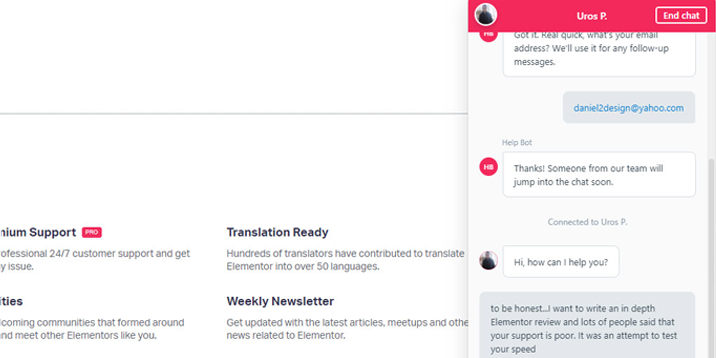
(การสนทนาของฉันกับตัวแทนสนับสนุนลูกค้า)
ฉันยินดีที่จะบอกว่าฉันพอใจกับการสนับสนุนของ Elementor และฉันเชื่อว่าปัญหาก่อนหน้านี้ทั้งหมด หากมีอยู่จริง ได้รับการแก้ไขแล้ว
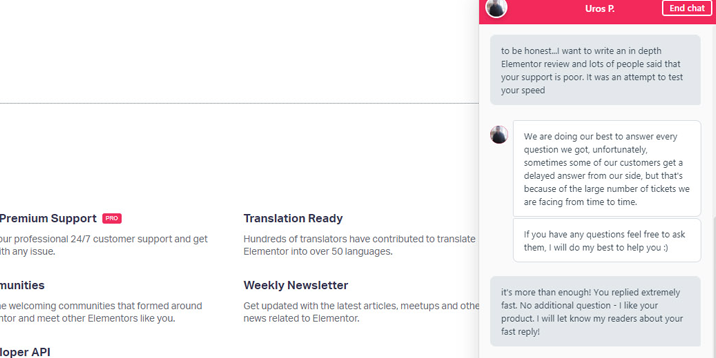
คุณเคยใช้การสนับสนุนลูกค้าของ Elementor หรือไม่? โปรดแจ้งให้เราทราบความคิดเห็นของคุณเกี่ยวกับเรื่องนี้ในความคิดเห็น
รีวิว Elementor Pro
เจ้าของธุรกิจและนักการตลาดที่ใช้ Elementor น่าจะอยากอัพเกรดเป็นเวอร์ชันโปรมากที่สุด มันมาพร้อมกับตัวเลือกการปรับแต่ง เทมเพลต และวิดเจ็ตเพิ่มเติม นี่คือรายละเอียดของคุณสมบัติเฉพาะของรุ่นโปร
วิดเจ็ตเพิ่มเติม
Elementor Pro มาพร้อมกับวิดเจ็ตที่จำเป็นสำหรับร้านค้าออนไลน์และเว็บไซต์ธุรกิจ คำกระตุ้นการตัดสินใจ เข้าสู่ระบบ Media Carousel Flip Box รายการราคา และตารางราคาเป็นเพียงส่วนหนึ่งของวิดเจ็ตที่ยอดเยี่ยมสำหรับผู้ใช้ Elementor Pro เท่านั้น
ตัวสร้างป๊อปอัป
แบบฟอร์มป๊อปอัปนั้นน่ารำคาญและมีประสิทธิภาพไม่แพ้กัน ทุกคนเกลียดพวกเขา แต่ทุกคนใช้มัน! จากมุมมองทางการตลาด ป๊อปอัปเป็นสิ่งจำเป็น ใช้เพื่อรวบรวมที่อยู่อีเมล แจ้งผู้เยี่ยมชมเกี่ยวกับส่วนลดล่าสุด และเปิดเผยผลิตภัณฑ์ใหม่ของคุณ Elementor Pro ช่วยให้คุณสร้างรูปแบบป๊อปอัปที่ดูดีและใช้งานได้จริง
เทมเพลตเพิ่มเติม
รับ Elementor Pro และคุณจะสามารถเข้าถึงไลบรารีทั้งหมดกว่า 300 บล็อกและเพจได้ ด้วยเหตุนี้ จึงเป็นรากฐานที่มั่นคงสำหรับโครงการในอนาคตทั้งหมดของคุณ
ปรับแต่งทุกอย่าง
Elementor ไม่อนุญาตให้คุณเปลี่ยนส่วนหัว ส่วนท้าย เก็บถาวร หรือโพสต์บล็อกแต่ละรายการ แต่เวอร์ชัน Elementor Pro ทำได้! พิจารณาซื้อการสมัครสมาชิกแบบมืออาชีพหากคุณต้องการควบคุมแต่ละพิกเซลบนไซต์ของคุณอย่างสมบูรณ์
บทสรุป
ทั้งแฟน ๆ และฝ่ายตรงข้ามต่างเห็นพ้องกันว่า Elementor สมควรได้รับความสนใจจากคุณอย่างเต็มที่ ตัวเลือกการปรับแต่งที่ไม่มีที่สิ้นสุด อินเทอร์เฟซที่ใช้งานง่าย และโค้ดที่สะอาดหลังจากการปิดใช้งานคือสิ่งที่คุณได้รับจากเครื่องมือสร้างเว็บไซต์นี้ ยิ่งไปกว่านั้น Elementor ยังเป็นโอเพ่นซอร์ส และคุณไม่ต้องเสียค่าใช้จ่ายใดๆ เพื่อใช้งาน
คุณควรอัปเกรด Elementor Pro หากเวอร์ชันพื้นฐานตรงใจคุณหรือไม่ ขึ้นอยู่กับความต้องการของคุณ อย่าอัปเกรดหากคุณใช้ Elementor เป็นระยะๆ และไม่ต้องการวิดเจ็ตทางการตลาด ตัวอย่างเช่น Elementor ก็เพียงพอแล้วสำหรับบล็อกส่วนตัว พอร์ตโฟลิโอ หรือเว็บไซต์ของโบสถ์ ในทางกลับกัน ให้ใช้ Elementor Pro หากคุณเปิดนิตยสาร ไซต์ข่าว บล็อกที่มีผู้เข้าชมมาก ร้านค้าออนไลน์ หรือไซต์ธุรกิจ เรามี 3 อันดับแรกเหนือผู้สร้างเพจที่เราชื่นชอบ ลองพิจารณาดูหากคุณไม่พอใจกับ Elementor
คุณพร้อมที่จะติดตั้ง Elementor Website Builder แล้วหรือยัง? คลิกที่ปุ่มเพื่อดาวน์โหลดปลั๊กอิน!
